Máy in cho Iphone, máy in cho Ipad
Đăng 4470 ngày trước



Các dòng máy in hỗ trợ in từ iphone, ipad hoặc các dòng smartphone samsung, htc, sony...
Việc in tài liệu từ iPad, iPhone qua máy in dùng mạng wifi rất đơn giản, đặc biệt là đối với máy in tương thích với phần mềm AirPrint trong iOS. Airprint đượ tích hợp sẵn trên hệ điều hành của apple, các bạn chỉ việc chọn một chiếc máy in có hỗ trợ airprint là hoàn toàn có thể in ấn được bình thường.
- Sử dụng AirPrint để in trên máy in từ iOS qua wi-fi:
- Cách in tài liệu:
- Chọn nút chia sẻ [nút hình vuông có mũi tên chỉ ra ngoài]. Sau đó nhấp vào “Print”
- Chọn máy in từ danh sách thiết bị, sau đó chọn “Print”
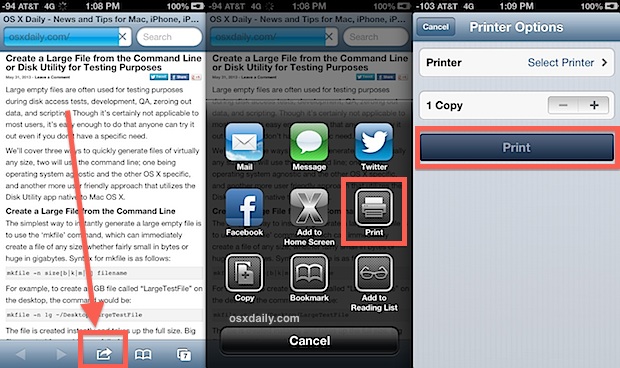
- In tài liệu từ iPhone:
In nhiều bản tài liệu cùng một lúc được tiến hành qua màn hình “Printer Options” đầu tiên. Chỉ cần nhấp vào nút dấu “+” hay “-“ để điều chỉnh số lượng các bản dữ liệu cần in
Tài liệu sẽ được in ra nhanh chóng và rất đơn giản. Hầu hết các ứng dụng đều tương thích với thao tác in trực tiếp qua wifi như thế này, bao gồm các ứng dụng mặc định như Safari, Maps, Photos, iBooks, Mail, và Notes. Ngoài ra các ứng dụng bên ngoài khác cũng được hỗ trợ tính năng này.
- Kiểm tra chuỗi in :
- Nhấp đúp vào nút Home để kiểm tra thanh đa nhiệm
- Chọn “Print Center” để xem chuỗi in đang hoạt động hiện tại
Ứng dụng Print Center chỉ hiển thị khi các danh mục hoặc đang trong chuỗi in hoặc vừa được in xong.
- Thay đổi màu, chất lượng, giấy in và các tuỳ chọn in khác trong iOS:
In từ iOS: Khả năng in trong iOS là thiếu một số tính năng cốt lõi vốn đã quen thuộc với nhiều người dùng. Để có thể điều chỉnh nhiều hơn và phù hợp với nhu cầu cụ thể, thì bạn nên tải về các ứng dụng miễn phí mà các nhà sản xuất máy in lớn nhất đã sản xuất. Những ứng dụng này cho phép bạn quản lý các tính năng in ấn khác nhau và điều chỉnh những tài liệu được in chính xác hơn. Thông thường, các tính năng này bao gồm lựa chọn in màu, độ xám, chỉ in đen trắng, điều chỉnh chất lượng từ nhanh đến chất lượng hình ảnh, khả năng thay đổi loại giấy in và khổ giấy, in một mặt hoặc hai mặt. Đây là tất cả các tùy chọn có sẵn trên máy tính để bàn, nhưng lại không có trong các công cụ in iOS trực tiếp. Bởi vì các ứng dụng đó là miễn phí và cung cấp các điều chỉnh chính xác, cho nên chúng được coi là các ứng dụng hữu ích nếu như kết hợp với các máy in dưới đây:
- Chuyển máy in thường sang máy in tích hợp AirPrint dùng wifi:
Một tiện ích tuyệt vời có sẵn cho hệ điều hành MacOS X và Windows cho phép bất kỳ máy in nào đều được chuyển đổi thành loại máy in tương thích với AirPrint. Ứng dụng này là HandyPrint và là sản phẩm thương mại xuất phát ứng dụng AirPrintHacktivator, có tính năng chuyển đổi máy in được kết nối bình thường từ một máy Mac hoặc Windows PC thành một máy in tương thích với AirPrint dùng wifi và có thể được truy cập từ bất kỳ thiết bị iOS nào.
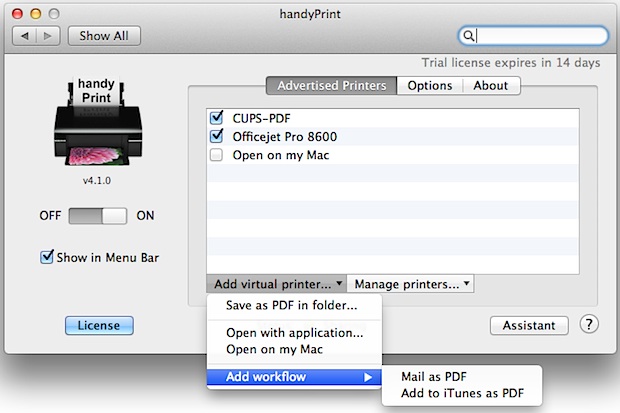
Để tham khảo các dòng máy nào hỗ trợ airprint các bạn vui lòng truy cập website apple kiểm tra. Hoặc có thể gọi trực tiếp 0935398188 để được tư vấn.
-

Máy in văn phòng nên mua loại nào? Mua máy in văn phòng chính hãng, chất lượng tại đâu?
đăng 1714 ngày trước -

Mua máy scan ở đâu uy tín, chất lượng, giá rẻ trong khu vực Hà Nội?
đăng 1714 ngày trước -

Gợi ý dịch vụ đổ mực máy in phun màu bảo hành uy tín
đăng 1714 ngày trước -

Giải pháp đổ mực máy in nhanh chóng - tiết kiệm - sạch sẽ
đăng 1714 ngày trước -

Bật mí 7 yếu tố giúp lựa chọn máy scan tốt nhất
đăng 1715 ngày trước -

Địa chỉ mua máy in văn phòng chính hãng - giá rẻ - uy tín
đăng 1715 ngày trước



 11D7 Khu Đô Thị Đại Kim - Hoàng Mai - Hà Nội
11D7 Khu Đô Thị Đại Kim - Hoàng Mai - Hà Nội



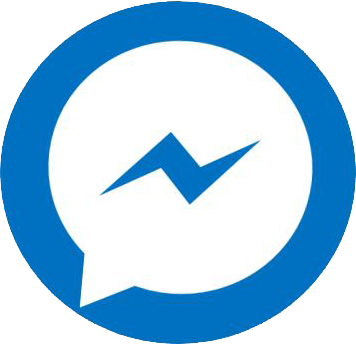
Có 0 Bình luận